|
Kyana
 |
Ce
tutoriel est une traduction d'une création originale de
Monaiekje
dont j'ai obtenu la permission pour la traduire.
Il est
strictement interdit
de copier cette traduction, de la distribuer sur le Net sans ma
permission écrite et/ou d'afficher votre résultat sur le Net
sans y inclure le lien original de Monaiekje et le lien
de cette traduction.
Merci de respecter notre
travail.
Vous trouverez le tutoriel original
ici
Thank you Monique to have given me the permission to translate your
tutorial
La création de cette
traduction a été réalisée avec PSPX3
Filtres
* FM Tile Tools
* LenK - Mayra
* Mura's Meister -
Perspective Tiling
* Simple
* Toadies
* VanDerLee -
Unplugged X
* Visual Manipulation
Pour télécharger ces filtres, cliquez ici
Installer les filtres dans le répertoire Plugins de votre choix
Matériel
* Tubes - Arrière-plan - Masque - Sélections
Le tube de la femme est une création de Tocha

Le tube des fleurs est une création de Nicole
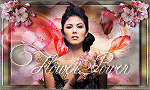
Le tube de la décoration est une création de Monaiekje
Le
masque est une création de Ann
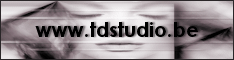
Il
est strictement interdit
d'enlever la signature, de renommer les tubes ou de redistribuer
les tubes sans l'autorisation écrite des créateurs de ces
tubes.
Merci de respecter leurs conditions d'utilisations.
Cliquez sur cet icône pour télécharger le Matériel
Préparation.
Ouvrir les tubes
À l'aide de la touche Shift et la lettre D de votre clavier,
faire une copie du matériel. Fermer les originaux.
Ouvrir le fichier @nn_240810_mask_030_tdstudio
et le minimiser
Placer les sélections dans le répertoire My PSP Files de PSP,
dossier Sélections
Palette Styles et Textures
Couleur Premier plan = #FFFFFF
Couleur Arrière-plan = #565b61
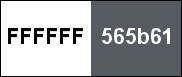
Vous êtes prêt alors allons-y. :)
|
Pour vous guider pendant la création de ce tag,
cliquer sur cette flèche avec le bouton gauche de la souris
et déplacer pour marquer votre ligne
 |
Étape 1
Ouvrir le fichier
Monaiekje AG11
Faire une copie de ce fichier (Touche Shift et Lettre D)
Fermer l'original
Étape 2
Calques – Dupliquer
Image –
Redimensionner
Décocher Redimensionner tous les calques
Redimensionner à
90%
Effets -
Modules externes – FM
Tile Tools – Collage - Circular
Configuration par défaut (
0.125 - 0.125 - 4
)
Effets - Effets de bords -
Accentuer
Étape 3
Outil Sélection –
Rectangle
Dans la barre d'outils, cliquez sur l'icône
Sélection personnalisée


Sélections -
Transformer la sélection en calque
Effets - Modules
externes – FM Tile Tools
– Collage - Linear
Configuration par défaut ( 0.125 -
0.125 - 1.000 - 1.000 - 1 )
Effets
- Effets 3D - Ombre de
portée
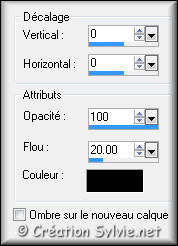
Sélections -
Désélectionner tout
Étape 4
Calques - Nouveau calque
raster
Sélections - Charger/enregistrer une sélection
- Charger à partir du disque
Sélectionner la sélection
MDlessen-selectie85
et cliquez sur Charger
Appliquer la couleur
Premier plan
Effets - Effets de texture –
Stores

Sélections -
Désélectionner tout
Étape 5
Effets - Modules externes –
Toadies – What Are You?
Configuration par défaut (
20 – 20 )
Répéter le filtre avec la même configuration
Calques
- Agencer - Déplacer vers
le bas
Calques –
Dupliquer
Image – Miroir
Calques - Fusionner -
Fusionner avec le calque de dessous
Palette des
calques
Changer le mode
Mélange pour
Exclusion
Réduire
l'opacité à 57
Effets - Effets de bords –
Accentuer
Étape 6
Votre tag ressemblera à ceci :

Étape 7
Palette des calques
Activer le calque en haut de la
pile (Sélection transformée)
Effets - Modules
externes – Simple – Left
Right Wrap
Calques –
Dupliquer
Effets - Effets géométriques –
Inclinaison
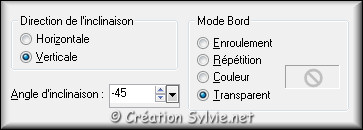
Effets - Modules externes –
VanDerLee Unplugged X –
TV RGB
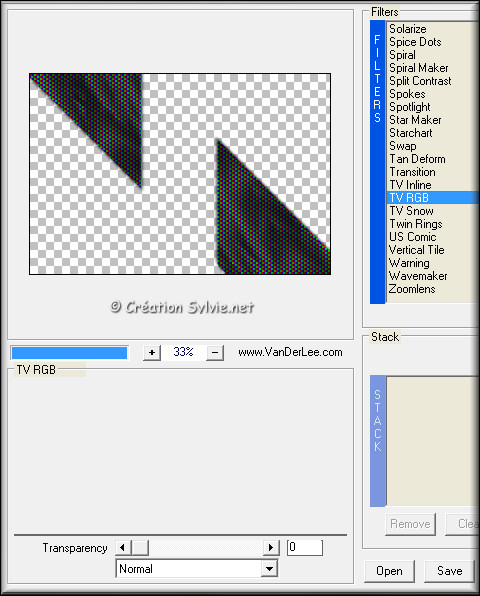
Calques - Agencer -
Déplacer vers le bas
Palette des calques
Changer
le mode Mélange pour
Recouvrement
Réduire l'opacité à 30
Étape 8
Palette des calques
Activer le calque
Copie de Arrière-plan
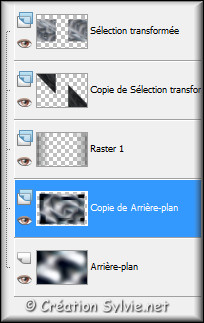
Calques – Dupliquer
Effets - Modules externes –
Mura's Meister –
Perspective Tiling
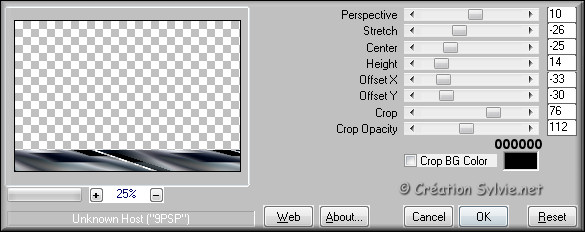
Calques – Dupliquer
Image – Miroir
Palette des calques
Réduire
l'opacité à 50
Calques - Fusionner -
Fusionner avec le calque de dessous
Effets - Effets
3D - Ombre de portée
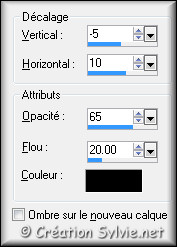
Répéter en changeant le
Vertical à
5 et l'Horizontal à
-10
Étape 9
Sélections - Charger/enregistrer une sélection - Charger à
partir du disque
Sélectionner la sélection
MDlessen-selectie86
et cliquez sur Charger
Palette des calques
Activer le calque en haut de la
pile (Sélection transformée)
Calques -
Nouveau calque raster
Ouvrir le tube
nicole-fleur2-2012
Édition – Copier
Retourner à votre
tag
Édition - Coller
dans la sélection
Effets - Effets 3D -
Ombre de portée
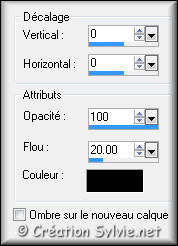
Sélections -
Désélectionner tout
Effets - Effets d'image -
Mosaïque sans jointures

Effets - Modules externes –
Visual Manipulation –
Dither
Configuration par défaut (
225 – 0 - 255 - 255
)
Palette des calques
Changer le mode
Mélange pour
Lumière dure
Réduire l'opacité à 40
Effets - Effets 3D -
Ombre de portée
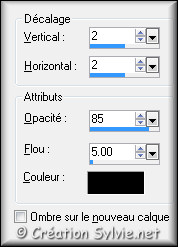
Étape 10
Palette des calques
Activer le calque Sélection transformée
Sélections -
Sélectionner tout
Sélections – Flottante
Sélections – Statique
Sélections - Modifier -
Sélectionner les bordures
de la sélection

Appliquer la couleur
Premier plan
Sélections -
Désélectionner tout
Effets - Effets d'image -
Mosaïque sans jointures
Même
configuration que l'étape 9 (déjà en mémoire)
Effets -
Effets 3D - Ombre de
portée
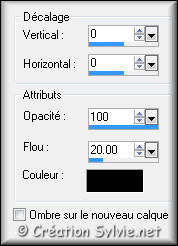
Étape 11
Palette des calques
Activer le calque en haut de
la pile (Raster
2)
Effets - Effets de bords –
Accentuer
Étape 12
Votre tag ressemblera à ceci :

Étape 13
Calques - Nouveau
calque raster
Appliquer la couleur
Premier plan
Calques - Nouveau calque de masque - À partir d'une image
Sélectionner le masque @nn_240810_mask_030_tdstudio

Calques - Fusionner –
Fusionner le groupe
Effets - Modules externes –
Toadies – What Are You?
Configuration par défaut (
20 – 20 )
Effets - Effets de distorsion –
Vent
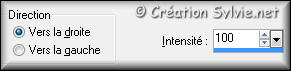
Déplacer ce calque au-dessus du calque
Copie de Arrière-plan
et réduire l'opacité à 50
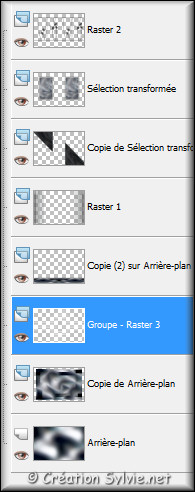
Étape 14
Calques – Fusionner –
Fusionner tous les calques
Image – Ajouter des
bordures – Symétrique coché
Taille de
1 pixel = Couleur
Premier plan
Édition – Copier
Étape 15
Image – Ajouter des bordures – Symétrique décoché
Couleur Arrière-plan
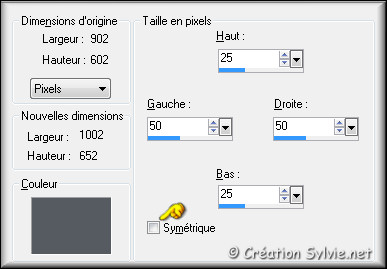
Sélectionner la bordure
Édition -
Coller dans la sélection
Sélections -
Transformer la sélection en calque
Sélections –
Inverser
Effets - Effets 3D -
Ombre de portée
Même configuration que
l'étape 10 (déjà en
mémoire)
Sélections –
Inverser
Effets - Modules externes –
AAA Frames – Foto Frame
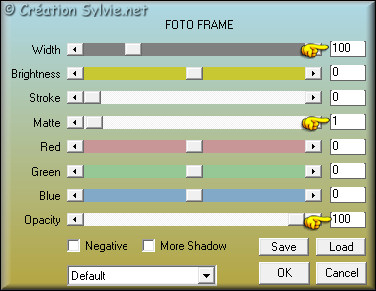
Étape 16
Sélections -
Sélectionner tout
Sélections - Modifier -
Contracter de 15 pixels
Effets - Effets 3D -
Ombre de portée
Même configuration que
l'étape 10 (déjà en
mémoire)
Image – Ajouter des bordures – Symétrique
coché
Taille de
1 pixel = Couleur
Premier plan
Sélections -
Désélectionner tout
Étape 17
Ouvrir le tube
Tocha23813
Édition – Copier
Retourner à votre tag
Édition - Coller comme un
nouveau calque
Image –
Redimensionner
Décocher
Redimensionner tous les calques
Redimensionner à
85%
Effets -
Effets d'image – Décalage
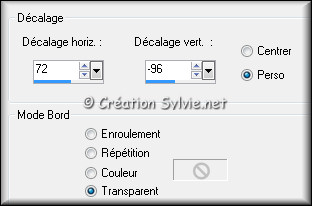
Effets - Effets 3D -
Ombre de portée
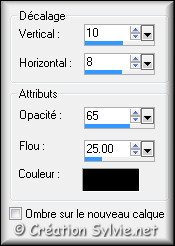
Étape 18
Sélections - Charger/enregistrer une sélection - Charger à
partir du disque
Sélectionner la sélection
MDlessen-selectie87
et cliquez sur Charger
Palette des calques
Activer le calque
en bas de la pile
Sélections -
Transformer la sélection en calque
Effets - Effets 3D
- Ombre de portée
Même configuration que
l'étape 16 (déjà en mémoire)
Effets - Modules
externes – L and K -
Mayra
Configuration par défaut (
0 – 149
- 76 - 2 )
Sélections -
Désélectionner tout
Effets - Effets de distorsion –
Vent
Même
configuration que l'étape
13 (déjà en mémoire)
Répéter
l'effet Vent avec la
même configuration
Calques –
Dupliquer
Image – Miroir
Calques - Fusionner -
Fusionner avec le calque de dessous
Palette des
calques
Changer le mode
Mélange pour
Éclaircir
Étape 19
Ouvrir le tube Monaiekje deco 10
Édition
– Copier
Retourner à votre tag
Édition -
Coller comme un nouveau
calque
Effets - Effets d'image –
Décalage
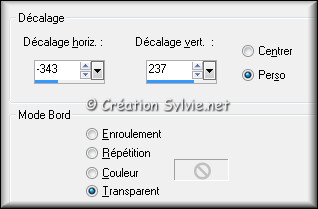
Calques – Dupliquer
Image – Miroir
Image – Renverser
Étape 20
Calques – Fusionner –
Fusionner tous les calques
Image – Ajouter des
bordures – Symétrique coché
Taille de
1 pixel = Couleur
Arrière-plan
Étape 21
Ajouter votre signature
Calques - Fusionner - Fusionner les calques visibles
Voilà ! Votre tag est terminé
Il ne vous reste plus qu'à le redimensionner si nécessaire et à
l'enregistrer
en format JPG, compression à 25
J'espère que vous avez aimé faire ce tutoriel. :)
Il est interdit de copier ou de distribuer
cette traduction sans mon autorisation
Autre
résultat
Tube de Nightangel

|